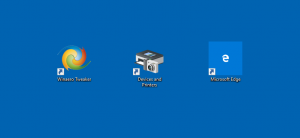OldNewExplorer: Eine weitere coole App vom Schöpfer von StartIsBack, kann den Explorer-Details-Bereich nach unten verschieben
Der Entwickler des berühmten Startmenüs, StartIsBack, hat eine weitere App namens OldNewExplorer geschrieben und Wie der Name schon sagt, zielt es darauf ab, einige der Windows 7 Explorer-Funktionen auf Windows 8 wiederherzustellen Forscher. Der Name scheint ein Spiel auf dem berühmten Blog zu sein, AltNeuDing, von Microsofts Shell-Entwickler Raymond Chen. OldNewExplorer bringt einige sehr interessante Funktionen zurück in den Windows 8 Explorer. Mal sehen welche.
Werbung
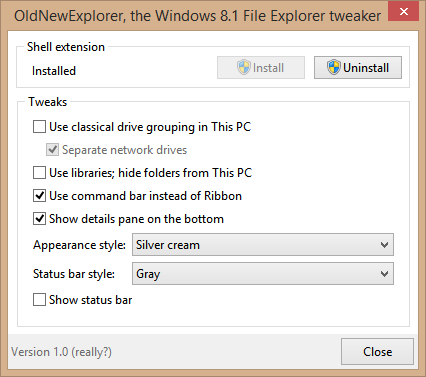
Bevor Sie sich mit den Funktionen befassen, die OldNewExplorer wiederherstellt, ist es auch wichtig zu beachten wie es bringt sie zurück. Laut Tihiy wird alles im Speicher erledigt. Es ist eine sehr anspruchsvolle (aber sicherer) Möglichkeit, Funktionen auf diese Weise wiederzubeleben, da die Betriebssystemdateien auf der Festplatte nicht berührt werden. In-Memory-Patching ist immer ein sichererer Ansatz als das Patchen von Dateien auf der Festplatte.
Tihiy hatte in seinem angedeutet Neowin-Interview dass er neben dem Windows 7-Startmenü möglicherweise weitere Funktionen in Windows 8 einbringt und genau das tut OldNewExplorer jetzt. Hier sind einige der Änderungen, die OldNewExplorer vornehmen kann:
- OldNewExplorer kannStellen Sie die Gruppierung der Laufwerke im Ordner "Dieser PC/Computer" auf die gleiche Weise wie in Windows 7 wieder her und entfernen Sie die Ordner, die Sie nicht möchten: In Windows 8.1 werden Wechsellaufwerke und optische Laufwerke nicht getrennt von lokalen Festplatten gruppiert. Wenn Sie es vorziehen, sie getrennt gruppiert zu haben, werden Sie in OldNewExplorer Wert finden. Es kann auch die Ordner entfernen, die Microsoft zu diesem PC hinzugefügt hat, ohne die Möglichkeit, sie zu entfernen.
Notiz: Winaeros Dieser PC-Tweaker kann auch selektivLöschen die Ordner, die Sie von diesem PC nicht möchten. Es kann auch jeden gewünschten Ordner eindeutig hinzufügen.
- OldNewExplorer kann die Befehlsleiste im Explorer wiederherstellen und die Multifunktionsleiste deaktivieren. Dies geschieht im laufenden Betrieb, ohne die Betriebssystemdatei auf der Festplatte zu patchen. Warum möchten Sie das Menüband deaktivieren? Mehrere Gründe – es teilt Befehle auf Registerkarten auf und erhöht die kognitive Belastung Ihres Gedächtnisses, indem Sie sich daran erinnern, welcher Befehl sich auf welcher Registerkarte befindet. Wenn Sie stattdessen eine Symbolleiste verwenden, wie z Explorer von Classic Shell Addon hinzufügt, erhalten Sie schnelleren Zugriff auf die benötigten Befehle und alles ist in einer einzigen Zeile sichtbar, sodass Sie nicht zwischen mehreren Befehlen wechseln müssen, um den gewünschten Befehl zu finden.
Winaeros Multifunktionsleisten-Deaktivierung gibt auch die Befehlsleiste zurück. Wenn das Ribbon deaktiviert ist, können Sie auch Winaeros Explorer Symbolleisten-Editor um die Befehlsleiste anzupassen.
- OldNewExplorer kann den Detailbereich wie im Windows 7 Explorer unten wiederherstellen. Dies ist viel besser, als den Detailbereich auf der rechten Seite zu haben, denn wenn er sich unten befindet, können Sie ihn aktivieren/deaktivieren, ohne den Vorschaubereich auf der Seite zu beeinträchtigen. Außerdem können Sie im Explorer viele weitere Dateien anzeigen, ohne zu scrollen, wenn der Detailbereich auf die eingestellt ist Klein Größe unten.
- OldNewExplorer kann das Explorer-Design mit einigen integrierten visuellen Stilen verbessern. Sie können das Aussehen der Befehlsleiste mit der Schaltfläche Organisieren ändern. Es kann auch die Statusleiste des Explorers grau machen, damit sie besser zum visuellen Stil des Betriebssystems passt.
Sie können mehr über OldNewExplorer lesen und Laden Sie es aus dem MSFN-Forum herunter. Zum jetzigen Zeitpunkt wird nur eine Testversion von OldNewExplorer veröffentlicht. Denken Sie also daran, dass es sich um Software in der Entwicklung handelt und Sie kleinere Fehler oder Probleme entschuldigen und dem Entwickler melden sollten. Da es sich um eine Testversion handelt, können einige Programme auch abstürzen, aber diese sollten behoben werden, solange Sie sie melden.
Schlusswort:
OldNewExplorer und StartIsBack sind beides Modifikationen ähnlich der hervorragenden und kostenlosen Classic Shell mit dem Ziel, dass der Benutzer seine Betriebssystemumgebung nach seinen Wünschen anpassen kann.
Insgesamt ist OldNewExplorer ein sehr interessanter Explorer-Mod und sicherlich ein sehr nützlicher, wenn Sie die produktivste und anpassbarste Benutzeroberfläche im Datei-Explorer haben möchten. Es ist wahrscheinlich, dass OldNewExplorer im Laufe der Zeit mehr Funktionen erhält, da Microsoft mehr Änderungen am Datei-Explorer vornimmt, die die Anpassung einschränken.